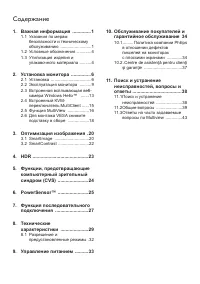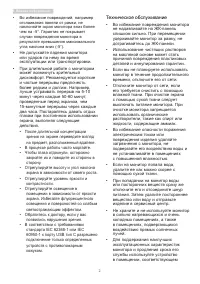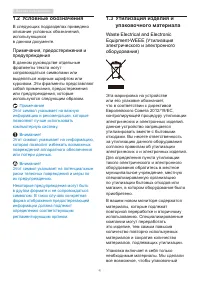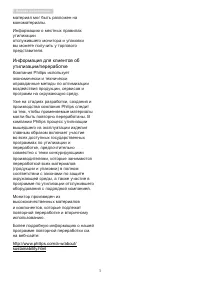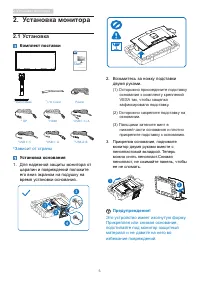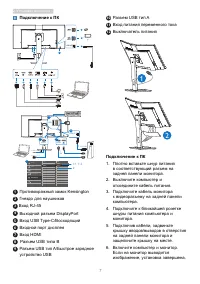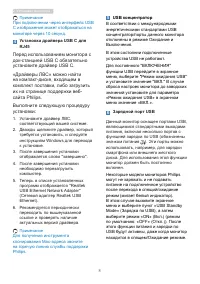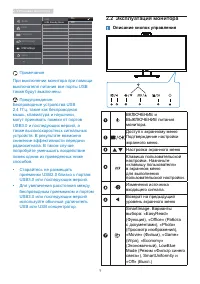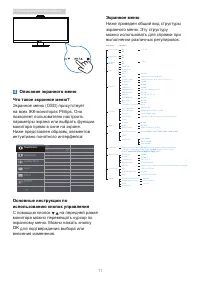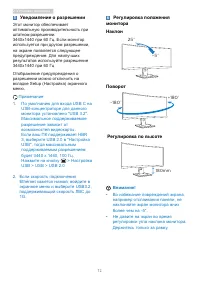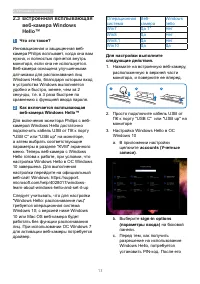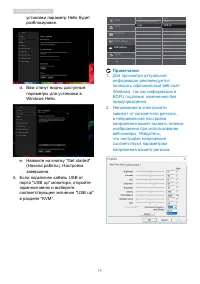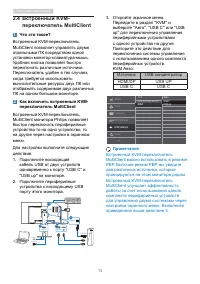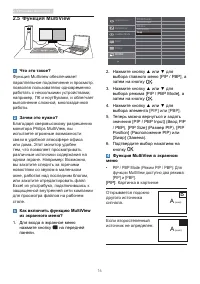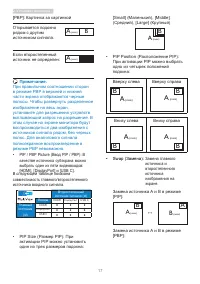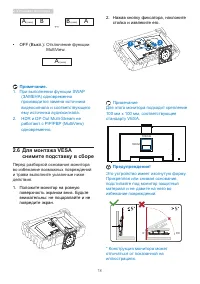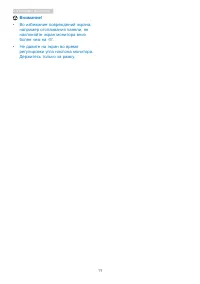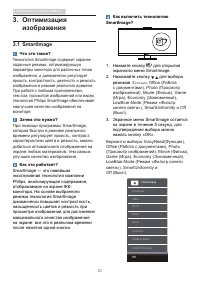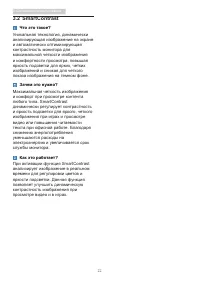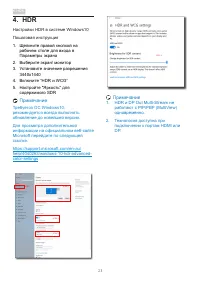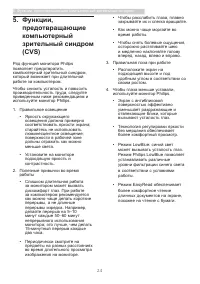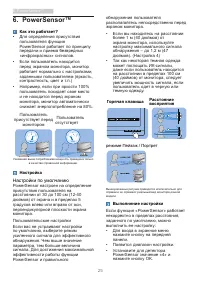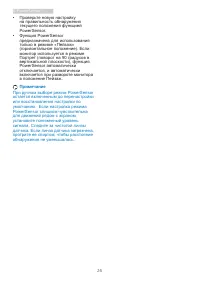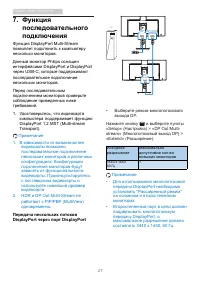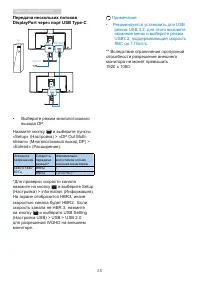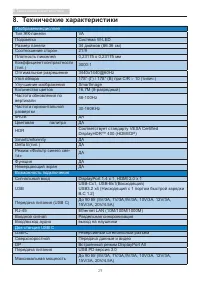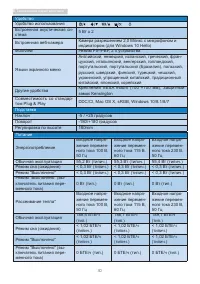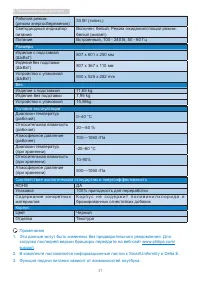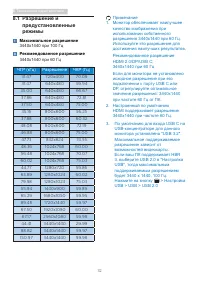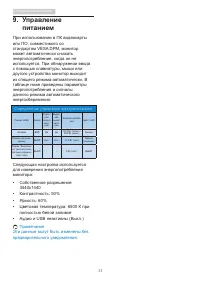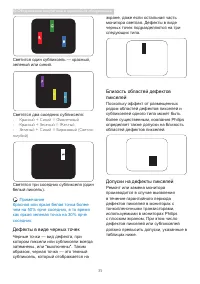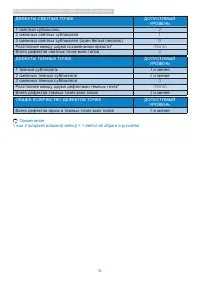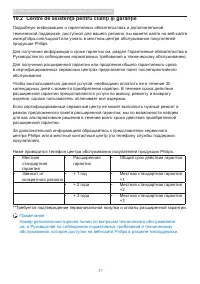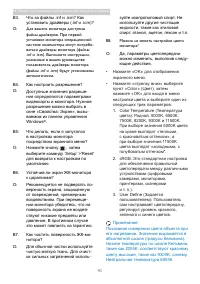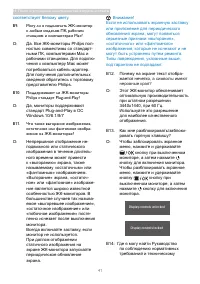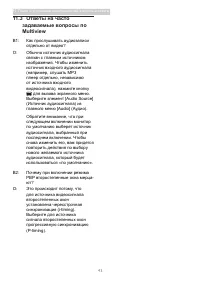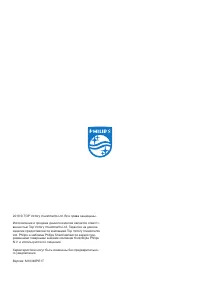Мониторы Philips 346P1CRH - инструкция пользователя по применению, эксплуатации и установке на русском языке. Мы надеемся, она поможет вам решить возникшие у вас вопросы при эксплуатации техники.
Если остались вопросы, задайте их в комментариях после инструкции.
"Загружаем инструкцию", означает, что нужно подождать пока файл загрузится и можно будет его читать онлайн. Некоторые инструкции очень большие и время их появления зависит от вашей скорости интернета.
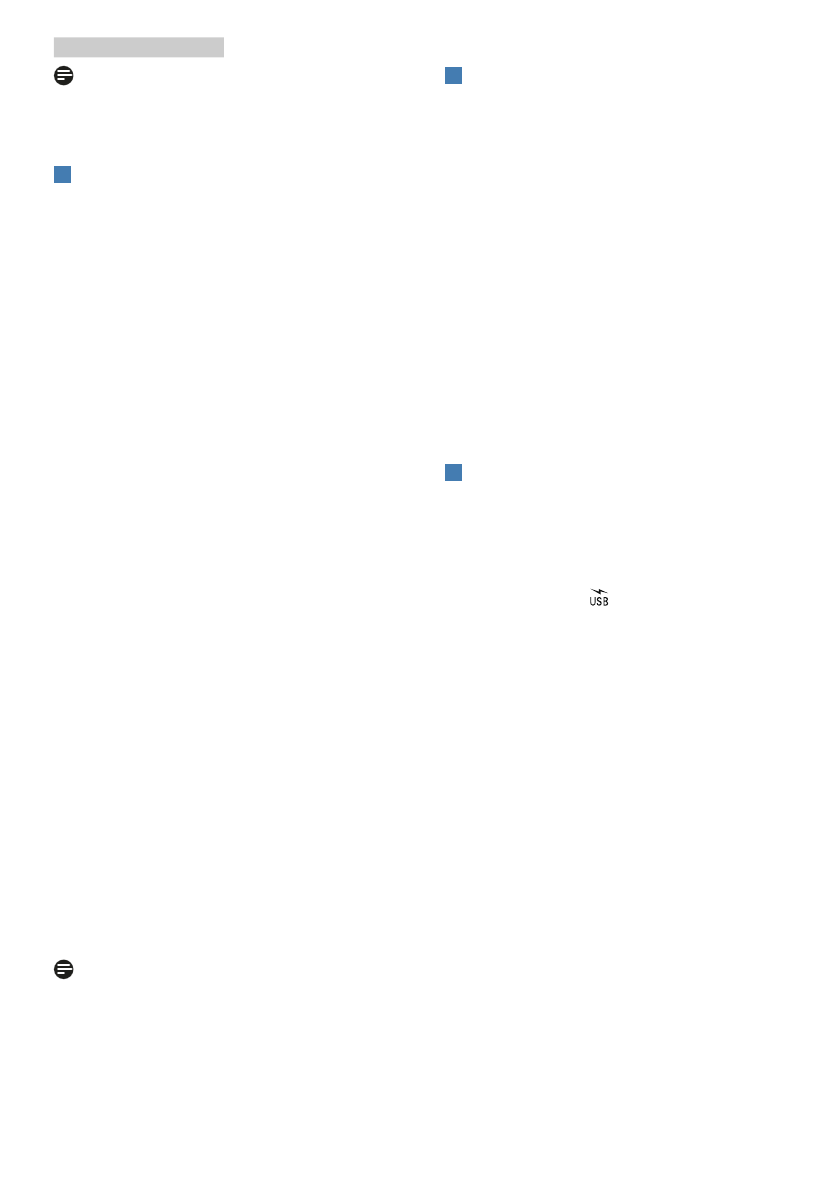
8
2. Установка монитора
Примечание
При подключении через интерфейс USB
C изображение может отображаться на
мониторе через 10 секунд.
4
Установка драйвера USB C для
RJ45
Перед использованием монитора с
док-станцией USB C обязательно
установите драйвер USB C.
«Драйверы ЛВС» можно найти
на компакт-диске, входящем в
комплект поставки, либо загрузить
их на странице поддержки веб-
сайта Philips.
Выполните следующую процедуру
установки:
1.
Установите драйвер ЛВС,
соответствующий вашей системе.
2.
Дважды щелкните драйвер, который
требуется установить, и следуйте
инструкциям Windows для перехода
к установке.
3.
После завершения установки
отображается слово "завершено".
4.
После завершения установки
необходимо перезагрузить
компьютер.
5.
Теперь в списке установленных
программ отображается "Realtek
USB Ethernet Network Adapter"
(Сетевой адаптер Realtek USB
Ethernet).
6.
Рекомендуется периодически
переходить по вышеуказанной
ссылке и проверять наличие
актуальных версий драйвера.
Примечание
Для получения инструмента
клонирования Mac-адреса звоните
на горячую линию службы поддержки
Philips.
5
USB концентратор
В соответствии с международными
энергетическими стандартами USB
концентратор/порты данного монитора
отключены в режиме Ожидание и
Выключения.
В этом состоянии подключенные
устройства USB не работают.
Для постоянного "ВКЛЮЧЕНИЯ"
функции USB перейдите в экранное
меню, выберите "Режим ожидания USB"
и установите значение "ВКЛ." В случае
сброса настроек монитора до заводских
значений установите для параметра
«Режим ожидания USB» в экранном
меню значение «ВКЛ.».
6
Зарядной порт USB
Данный монитор оснащен портами USB,
являющимися стандартными выходами
питания, включая несколько портов с
функцией зарядки по USB (обозначены
значком питания ). Эти порты можно
использовать, например, для зарядки
смартфона или внешнего жесткого
диска. Для использования этой функции
монитор должен быть постоянно
включен.
Некоторые модели мониторов Philips
могут не заряжать и не подавать
питание на подключенное устройство
после перехода в спящий/oжидание
режим (мигает белый индикатор).
В этом случае вызовите экранное
меню и выберите пункт «USB Standby
Mode» (Зарядка по USB), а затем
выберите режим «ON» (Вкл.) (режим
по умолчанию: «OFF» (Откл.)). После
этого функции питания и зарядки по
USB будут активны, даже когда монитор
находится в спящем/Ожидание режиме.
Содержание
- 2 Содержание
- 3 Важная информация; Указания по мерам; Эксплуатация
- 4 Техническое обслуживание
- 6 Условные обозначения; Примечания, предостережения и; Утилизация изделия и; Waste Electrical and Electronic
- 8 Установка монитора; Установка; Комплект поставки; Установка основания; Для надежной защиты монитора от; основания к комплекту креплений
- 9 Подключение к ПК
- 10 Установка драйвера USB C для; Перед использованием монитора с; Примечание; USB концентратор
- 11 Эксплуатация монитора; Описание кнопок управления
- 12 Настройте собственную клавишу; OSD Settings
- 13 Оптимизация изображения; Описание экранного меню; ОК; Экранное меню
- 14 Уведомление о разрешении; Регулировка положения; • Во избежание повреждений экрана,
- 15 Встроенная всплывающая; Как включается всплывающая; hello; Для настройки выполните
- 16 установки параметр Hello будет
- 17 переключатель MultiClient; Как включить встроенный KVM-; Источник
- 18 Функция MultiView; Как включить функцию MultiView
- 20 Отключение функции; Для монтажа VESA; Перед разборкой основания монитора
- 22 Оптимизация; SmartImage; Как включить технологию
- 24 SmartContrast
- 25 Требуется ОС Windows10; HDR и DP Out Multi-Stream не
- 26 Функции, предотвращающие компьютерный зрительный синдром; предотвращающие
- 27 PowerSensorTM; Настройка; Настройки по умолчанию; Горячая клавиша Расстояние; режиме Пейзаж / Портрет; Выполнение настройки
- 29 Передача нескольких потоков; Выберите режим многопотокового; Исходное
- 31 Технические характеристики; Возможность подключения
- 32 Удобство
- 33 Размеры
- 34 Разрешение и; Максимальное разрешение; Разрешение
- 35 Управление питанием; Управление; Определение управления электропитанием
- 36 Обслуживание покупателей и гарантийное обслуживание; Обслуживание; Политика компании; subpixel; Пиксели и субпиксели
- 37 0 Обслуживание покупателей и гарантийное обслуживание; Дефекты в виде черных точек
- 39 Centre de asistenţă pentru clienţi şi garanţie
- 40 Поиск и устранение неисправностей, вопросы и ответы; Поиск и устранение; Распространенные неполадки
- 41 *Набор функций зависит от модели; Общие вопросы
- 43 Могу ли я подключать ЖК-монитор
- 45 Ответы на часто
Характеристики
Остались вопросы?Не нашли свой ответ в руководстве или возникли другие проблемы? Задайте свой вопрос в форме ниже с подробным описанием вашей ситуации, чтобы другие люди и специалисты смогли дать на него ответ. Если вы знаете как решить проблему другого человека, пожалуйста, подскажите ему :)